
EXCEL常用单元格格式有数值、货币、会计专用、短日期、长日期、时间、百分比、分数、文本。在单元格输入内容后一般是默认常规格式,直接输入特定格式的内容会默认为相应的格式,比如直接输入日期“2020-10-10”会默认为日期格式。
下面给大家介绍下几种常用格式的设置及怎么正确在单元格输入身份证。

常规:单元格输入的一般格式。
数值:可以增加或减少小数位,可以设置使用千分位分隔符和负值显示方式。
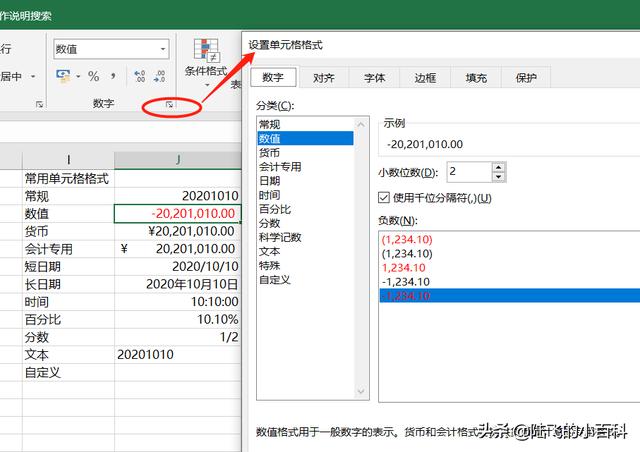
货币:设置货币格式会显示货币符号,默认为人民币,可以通过详细设置更改货币种类。
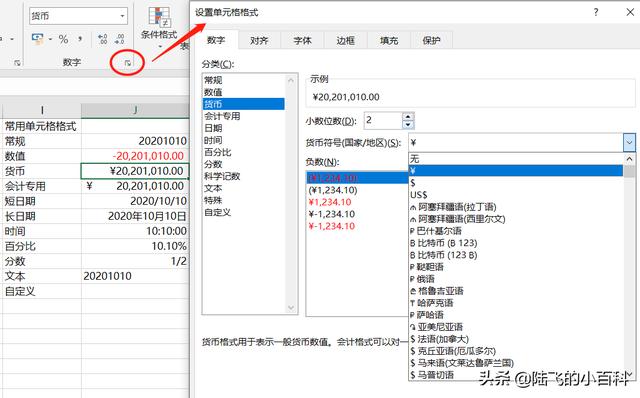
会计专用:和货币格式差不多,只不过会根据会计处理的一些要求显示不同。比如货币符号在单元格显示靠左,数值在单元格显示靠右。
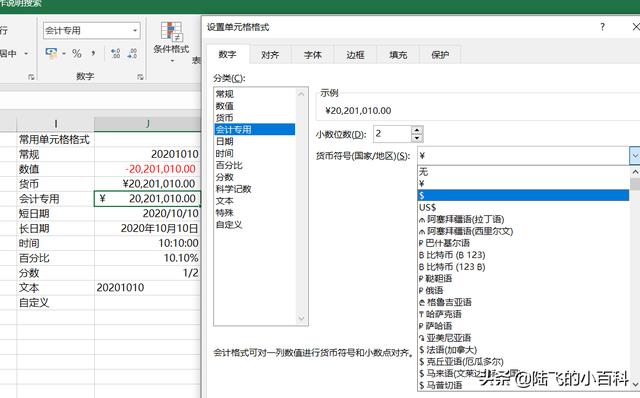
短日期,长日期,时间:日期和时间设置差不多,短日期默认显示会简单一些,长日期会默认带上汉字年月日,以上都可以通过详细设置更改习惯的日期时间格式。
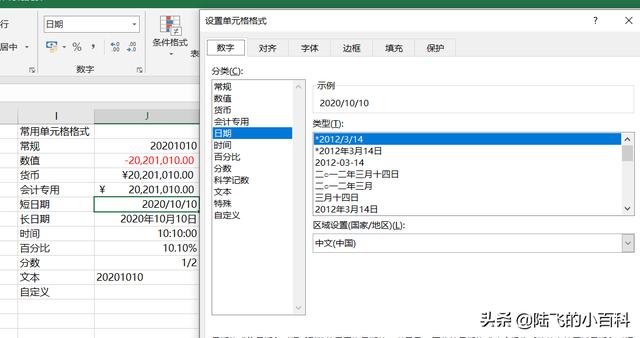
百分比:百分比比较简单,主要功能就是把输入的单元格数值除以100并显示百分比符号。可以通过详细设置更改小数位数。
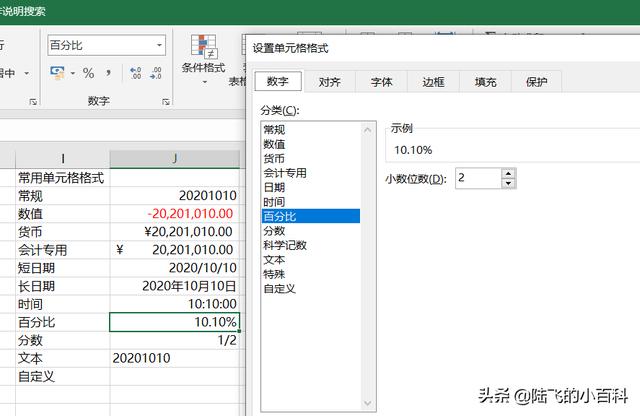
分数:把输入内容变为分数显示,可以通过显示设置分母的数值,例如1/2可以显示为4/8。
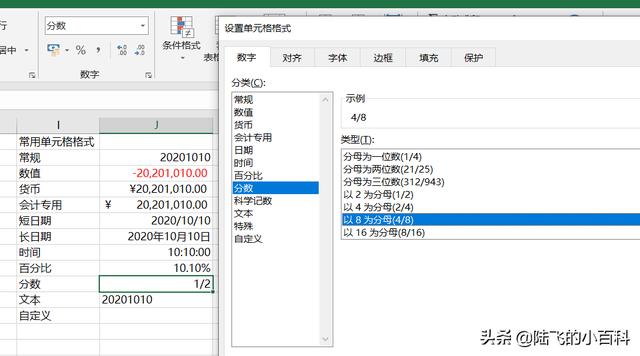
文本:也是一种常用格式,文本格式的单元格内容默认靠左。注意如果想要单元格内容是文本格式,先要更改单元格格式为文本再输入内容。尤其是一些数字内容想要设置为文本时必须注意。
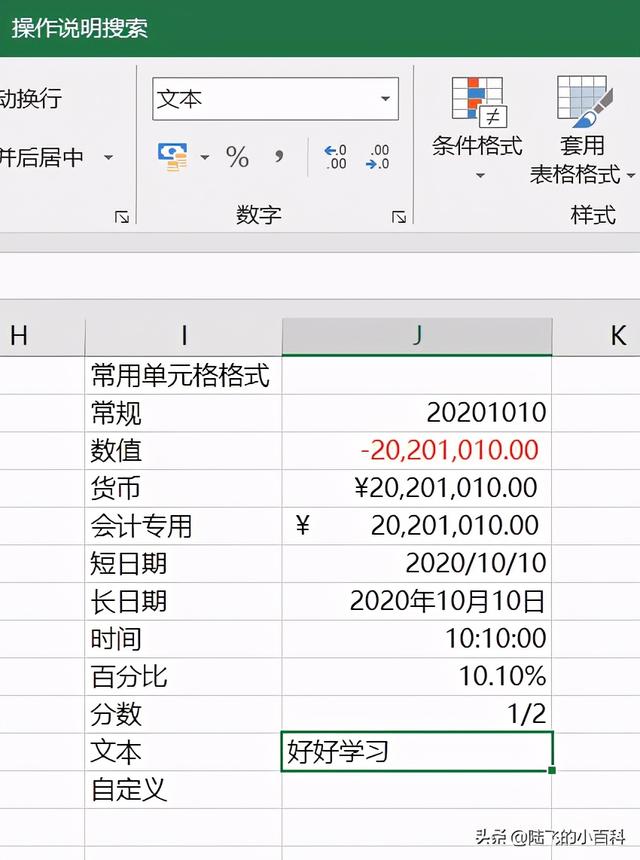
自定义:可以进行个性化格式设置,比如在格式设置里在内容后加了“份”,编辑栏显示的还是我们输入的数值“2000”,但是单元格显示时会我们个性化格式设置的“2000份”。这种格式设置即使单元格显示带单位也是可以进行数学计算的。
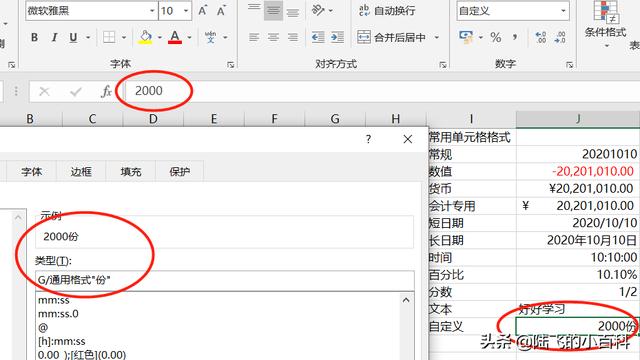
格式清除:通过开始菜单-编辑-清除-格式清除可以清除所选单元格的所有格式设置。
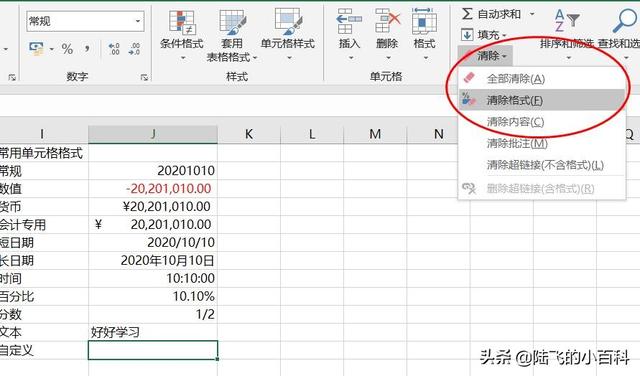
小技巧:身份证号的输入
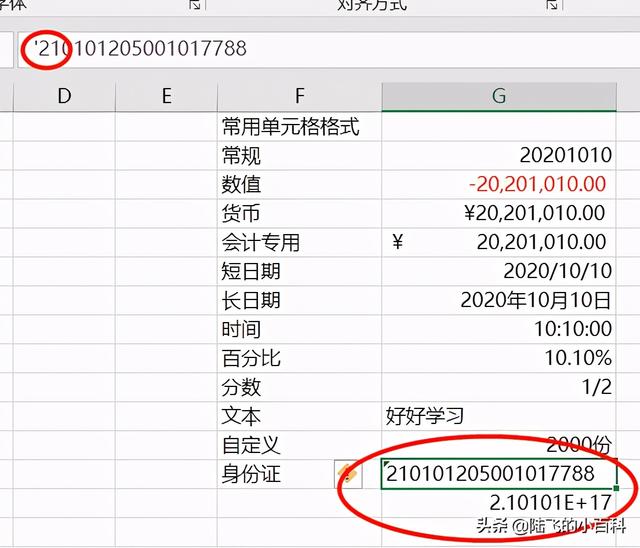
平时我们通过单元格输入身份证号后几位会被强制显示为0,造成信息采集的错误,那怎么设置正确的身份证格式呢?主要有2种方法。
1、 在单元格输入身份证号前先输入单引号,强制把输入内容变为文本格式。
2、 通过本格式的输入方法,先设置单元格格式,再输入内容。
喜欢的点个关注吧!





















 387
387











 被折叠的 条评论
为什么被折叠?
被折叠的 条评论
为什么被折叠?








